
この記事では、主に Visual Studio 2017 RC の事前インストール チュートリアルを詳しく紹介します。興味のある方は参考にしてください。改善点は起動が非常に速いことです。これは大きな改善であり、ローエンド コンピュータを使用するプログラマが期待しているものです。しかし、私はまだそれを経験していません。ロバやラバなら、取り出して見てください。それからダウンロードを開始してください。
1. 公式 Web サイトを開きます: www.visualstudio.com/vs/visual-studio-2017-rc/
2. [無料ダウンロード] ボタンを選択して、ダウンロード場所の列に入ります。
3. 以下に示すように、ダウンロードするバージョンを選択します
Visual Studio Professional 2017 RC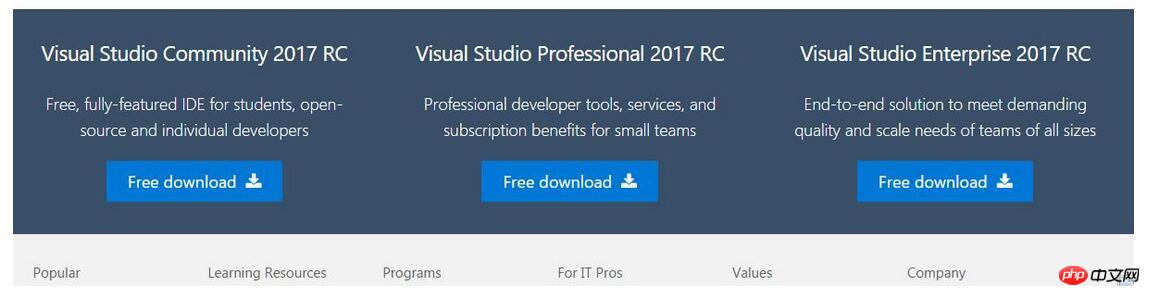
以前のバージョンとの最も明らかな違いは、asp.NET など、インストールするモジュールを選択することです インストール インターフェイスは次のとおりです:
インストールが完了するまで待ちます!
5. インストールを完了します。翌朝起きたらインストールが完了していました。
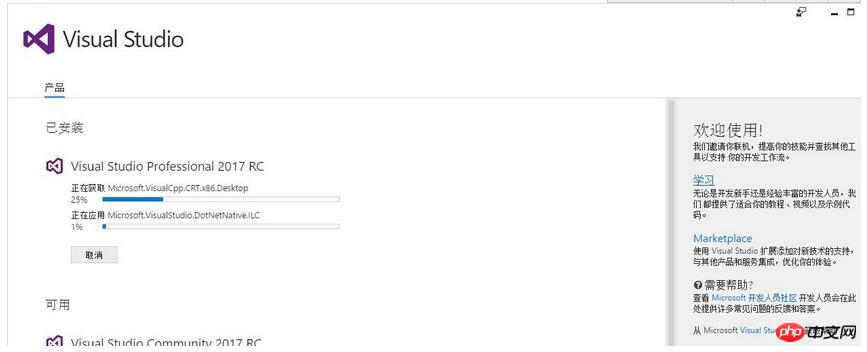
起動速度を試してください。最初の起動は少し遅いです。下の「後で説明します」を選択してください
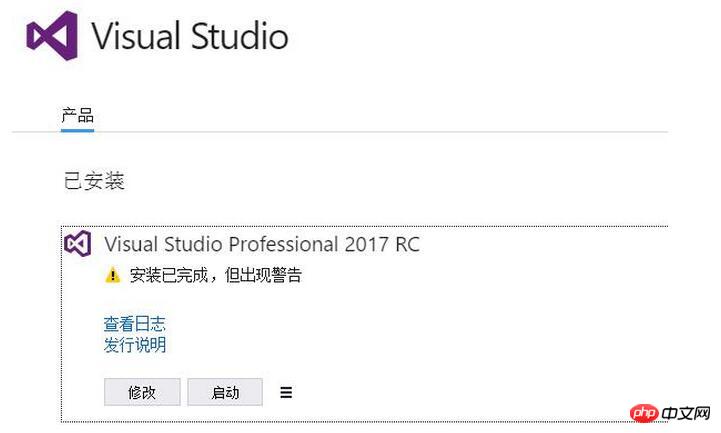 vs2015と同じで、最初にテーマの色を選択します。ここではデフォルトの青を選択します
vs2015と同じで、最初にテーマの色を選択します。ここではデフォルトの青を選択します
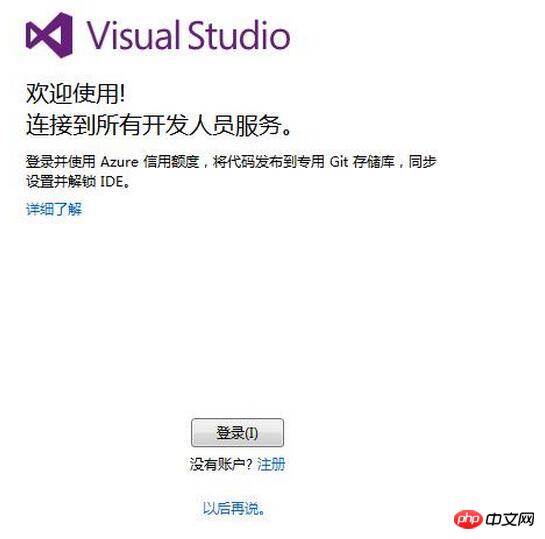 「開始」を選択「最後は少し遅かったです
「開始」を選択「最後は少し遅かったです
6. 問題が見つかりました。一晩インストールした後、新しいプロジェクトを作成するときに .netcore プロジェクトが存在せず、インストール中に明らかに .netcore が選択されていることが奇妙であることがわかりました。
インストール時の選択インターフェースが再試行しても機能しませんでした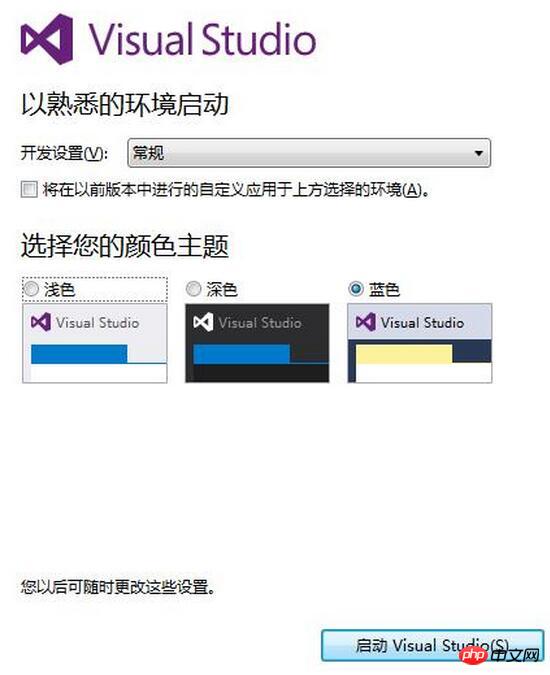
インストールの観点から見た Visual Studio 2017 RC の改善
1. 選択されたコンポーネントが変更され、以前のようにデフォルトでインストールできなくなりました。これも理由の 1 つです。 vs2017RC がすぐに起動する理由 バー。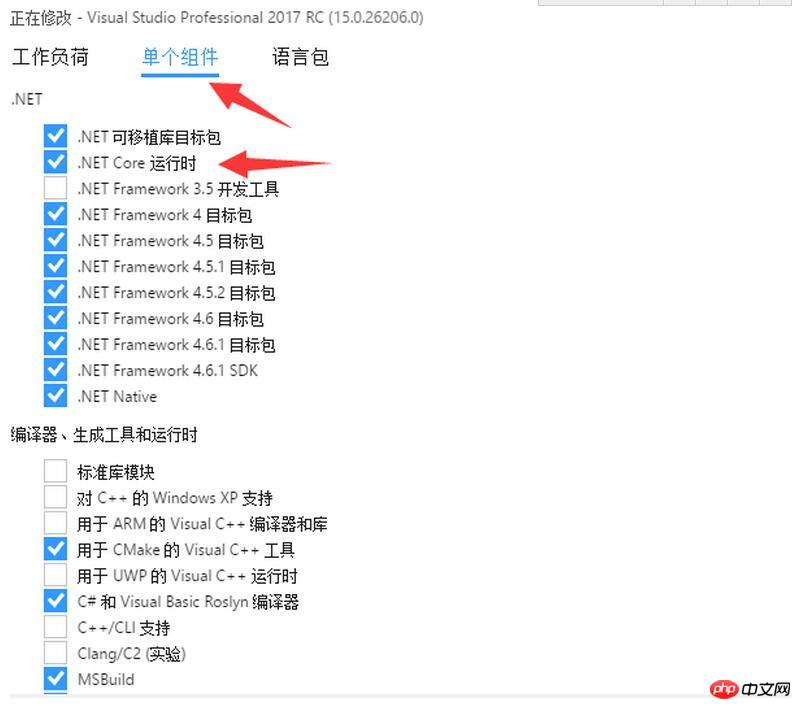 2. インストール インターフェースの変更点。他の 2 つのバージョンと現在インストールされているバージョンは、vs2015 ほど単調ではありません。
2. インストール インターフェースの変更点。他の 2 つのバージョンと現在インストールされているバージョンは、vs2015 ほど単調ではありません。
1. インストールが遅いという一般的な問題は依然として存在します。作業を遅らせないように、空き時間にインストールすることをお勧めします。 2. インストール時に「ワークロード」で .NET Core が選択されましたが、「単一コンポーネント」で .NET Core ランタイムを選択する必要があります。おそらく、正式版ではこの問題が改善されるでしょう。
一般的に、Visual Studio 2017 RC はまだ優れており、正式バージョンの到着を楽しみにしています。
以上がVisual Studio 2017 RC の事前調査とインストール手順の詳細な説明の詳細内容です。詳細については、PHP 中国語 Web サイトの他の関連記事を参照してください。